藍光音訊以其高保真度而聞名,比標準 DVD 甚至 CD 有了顯著的進步,為人們提供了更身臨其境、細膩的聆聽體驗。因此,許多人將藍光音訊提取為 FLAC 格式來欣賞美妙的音樂。今天,我們將向你介紹 藍光到 FLAC 有 3 種有效方法。

- 第 1 部分。為什麼要將藍光音訊轉換為 FLAC
- 第 2 部分。免費將藍光音訊轉換為 FLAC
- 第 3 部分。將藍光音訊轉換為具有解密功能的 FLAC
- 第 4 部分。將藍光音訊轉換為高品質 FLAC
- 第 5 部分。如何將藍光音訊翻錄為 FLAC 的常見問題解答
| 相容性 | 價格 | 使用方便 | 解密 | 無損轉換 | |
| 藍光大師免費藍光開膛手 | Windows 11/10/8/7、MacOS 10.12 或更高版本。 | 免費 | 不 | 是的 | |
| 藍光大師藍光開膛手 | Windows 11/10/8/7、MacOS 10.12 或更高版本。 | 免費試用版,功能有限。 | 是的 | 是的 | |
| Leawo 藍光開膛手 | Windows 11/10/8/7、MacOS 10.13 或更高版本。 | 免費試用版,功能有限。 | 是的 | 是的 |
第1部分。 為什麼要將藍光音訊轉換為 FLAC
將藍光音訊轉換為 FLAC 的想法源於對高保真音訊保存的追求。以下是將藍光音訊提取為 FLAC 的一些詳細原因。
取得無損音訊: FLAC,全名Free Lossless Audio Codec,是無損音訊格式。這可確保壓縮過程中不會遺失音訊資料。因此,產生的 FLAC 檔案與藍光碟上的原始音軌完全相同。
存檔和播放: 將藍光音訊轉換為 FLAC 可以實現高品質音訊集合的數位存檔。 FLAC 檔案與眾多媒體播放器和裝置廣泛相容,讓使用者在各種系統上享受高解析度音訊。
音樂會和音樂表演的保存: 許多藍光盤包含現場音樂會錄影和音樂表演。將音軌提取為 FLAC 檔案允許專門聆聽這些表演,並且具有最高的音訊品質。
第2部分。 免費將藍光音訊轉換為 FLAC
藍光大師免費藍光開膛手 是一款專業的藍光翻錄器,可將藍光電影轉換為 FLAC 格式。該程式輕量級且完全免費,非常適合低端設備。它具有非常易於理解的介面,適合所有用戶。除了直接的 FLAC 配置文件,您還可以提供可自訂輸出參數的設置,例如取樣率、通道和音訊位元率。此應用程式適用於 Mac 和 Windows。
這是有關如何使用此藍光翻錄和轉換程序的快速簡便指南。
步驟1。在您的電腦上下載免費的藍光開膛手軟體,然後安裝它。插入您要擷取的藍光光碟。
免費下載
對於 Windows
安全下載
免費下載
對於 macOS
安全下載
第2步。打開桌面應用程序,然後點擊 載入光碟 將藍光檔案匯入程式。您也可以新增藍光資料夾或 ISO 檔案。

步驟 3.點選 輪廓 下拉清單按鈕可查看可用的音訊和視訊格式清單。輕敲 無損音訊 並選擇 FLAC 格式。
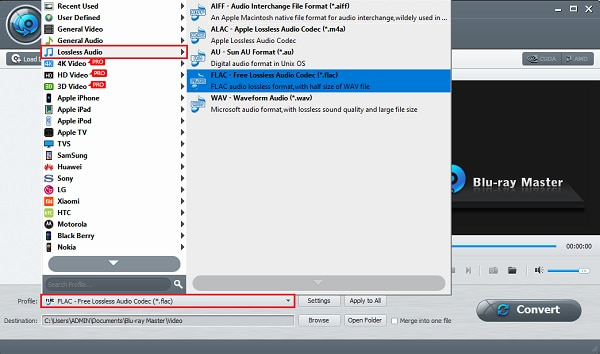
步驟4。選擇後,您可以透過點擊開始將藍光轉換為 FLAC 轉變。單擊按鈕後,該過程立即開始。完成後關閉程序。您也可以將它用作 藍光到 AVI 轉換器.

第 3 部分。 將藍光音訊轉換為具有解密功能的 FLAC
若要將藍光音訊提取為 FLAC 格式,您有時可能會遇到藍光具有複製保護而無法翻錄的情況。因此,我們想向你介紹 藍光大師藍光開膛手,它可以解密並將藍光轉換為 FLAC。它支援各種藍光加密,包括 AACS、BD+ 等,確保您可以輕鬆存取和翻錄藍光。此外,它還允許您手動選擇要轉換為 FLAC 格式的音軌。另外,該工具使用起來非常安全,並且在使用過程中不會造成品質損失。
主要特徵
- 1.允許同時進行文件轉換
- 2.可在Windows和macOS平台上使用
- 3.內建影片編輯功能與影片播放功能
免費下載
對於 Windows
安全下載
免費下載
對於 macOS
安全下載
步驟1。 要取得 Blu-ray Ripper,您可以前往其網頁進行官方下載,或只需單擊 免費下載 上面的按鈕。在您的 PC 上安裝程式。安裝後,繼續啟動桌面應用程式。
第2步。 將藍光光碟載入到桌面上,然後點擊 載入藍光 將藍光影片加入需要轉換的節目中。

步驟 3. 點選下拉清單按鈕 輸出格式。前往 音訊 部分並選擇 FLAC 無損設定檔。

步驟4。 選擇後 FLAC 格式,您現在可以點擊 全部轉檔 開始轉換藍光光碟。過程可能會比較耗時,因此請耐心等待。完成後,您可以退出該程式。

第 4 部分。 將藍光音訊轉換為高品質 FLAC
另一個可以有效地將藍光音訊翻錄成 FLAC 的程式是 Leawo 藍光開膛手。該工具可以快速從藍光光碟、藍光資料夾和 ISO 檔案中提取音頻,並將其轉換為 FLAC 和其他音訊和視訊格式。它可以列出所有音軌,您可以從中選擇一個將其翻錄為 FLAC。此外,它還提供了易於操作的功能。該程式可在 Mac 和 Windows 作業系統上下載。
這是關於使用此工具將藍光轉換為 FLAC 的超級快速教學。
步驟1。下載 Leawo 藍光開膛手 並將其安裝在您選擇的設備上。安裝後立即打開該應用程式。選擇 轉變 頂部功能表列的功能。

第2步。插入您需要轉換為 FLAC 的藍光光碟。在程式介面上,選擇 新增藍光/DVD > 從 CD-ROM 新增 新增檔案。

步驟 3.若要選擇音訊輸出格式,請按一下 輸出設定檔 > 改變 按鈕位於介面頂部,然後點擊 格式 > 通用音訊 > FLAC 音訊.
筆記: 您也可以在搜尋列中輸入FLAC來尋找FLAC格式。此外,您還可以選擇 輸出設定檔 > 改變 編輯輸出參數,如位元率、取樣率等。

步驟4。選擇後,您可以繼續轉換藍光,只需點擊綠色 轉變 按鈕。設定目標資料夾並點擊 轉變 開始翻錄過程。該過程可能需要一些時間才能完成。完成後,您可以關閉 藍光到 MP4 轉換器.

第 5 部分。 關於如何將藍光音訊翻錄為 FLAC 的常見問題解答
-
什麼是 FLAC 音訊檔案格式?
FLAC的意思是Free Lossless Audio Codec,從標題本身來看,它是一種無損音訊格式。無損是指在編碼過程中沒有音訊資料遺失。此外,無損格式更容易編輯。
-
FLAC 消耗多少資料儲存空間?
對於立體聲音訊或 CD 品質的音樂,FLAC 檔案通常每分鐘消耗 5MB。如果將它與 MP3 進行比較,它的資料大小要大 5 倍。
-
Mac 上可以播放 FLAC 嗎?
不可以,您無法使用其本機應用程式在 Mac 裝置上播放 FLAC 檔案。但是,如果您下載並使用第三方程序,則可以播放它們。
包起來
轉換你的 藍光到 FLAC 並不像你想的那麼無聊。您只需花費幾分鐘時間,就可以輕鬆聆聽您喜愛的音訊。不要忘記使用 藍光大師免費藍光開膛手 用於提取音訊並將其轉換為 FLAC。您也不需要等待很長時間,因為它可以在幾分鐘內完成轉換。最好的部分是,它使用安全並且免費。將其下載到您的電腦上並使用它來嘗試從藍光中提取高品質的 FLAC 音訊。


